功能描述
使用 anyRTC 云端录制服务完成录制后,录制的内容会以 TS 文件形式上传到你设定的第三方云存储中,同时生成一个 M3U8 文件用于索引所有的 TS 文件。你可以在你的第三方云存储中获得该 M3U8 文件的链接,直接在线播放录制文件。
实现方法
在开始前,请确保录制文件已全部上传完成。下面分别介绍七牛云、阿里云、腾讯云 和 Amazon S3如何在线播放录制文件,具体步骤请登录其官方文档查看。
七牛云
-
进入你设定的录制存储空间(bucket),可以看到 M3U8 和 TS 文件都已经上传至云存储。
-
将空间设置的访问控制设为公开空间。如果没有绑定域名,请先绑定一个域名。
-
复制 M3U8 文件的外链
-
在浏览器上输入复制的外链地址即可开始在线播放。
阿里云
-
登录阿里云控制台,进入你设定的录制存储空间(bucket),在文件管理页面可以看到 M3U8 和 TS 文件。
-
在基础设置页面将读写权限设置为公共读或公共读写,点击保存。

- 在文件管理页面,M3U8 文件右侧点击详情,进入详情页。
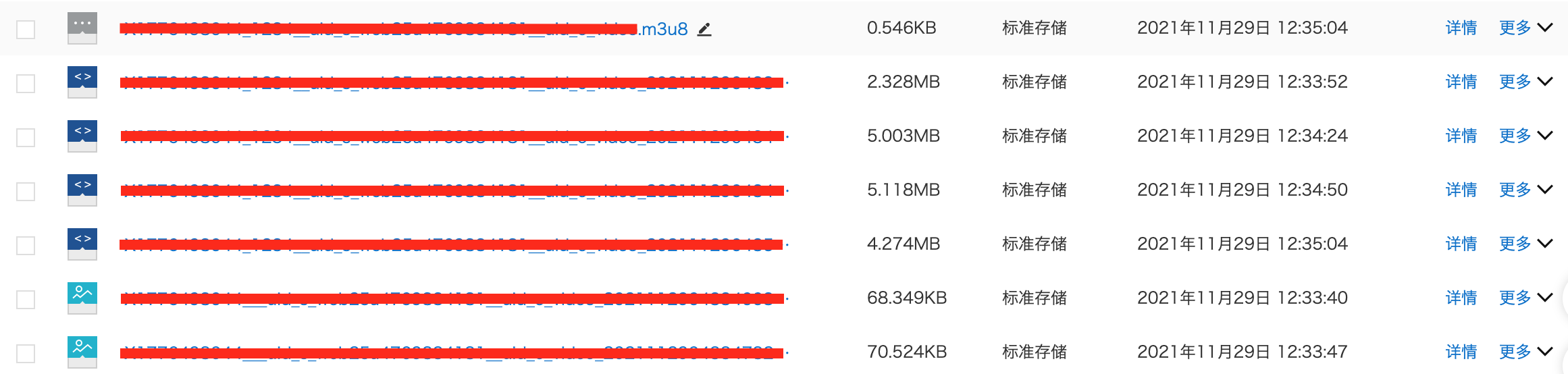
- 在详情页面,选择复制文件 URL
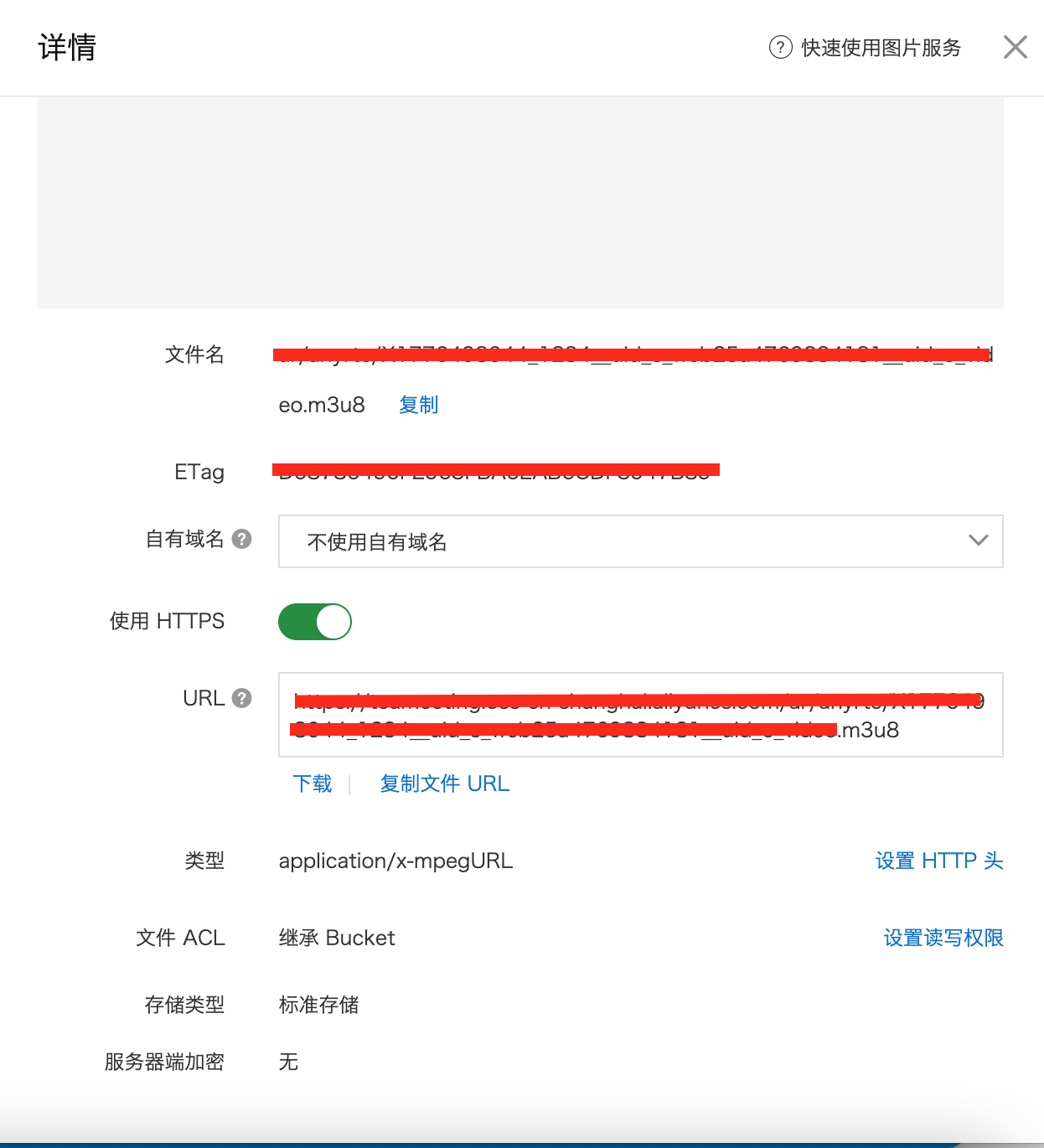
- 在浏览器上输入复制的外链地址即可开始在线播放。
AWS S3
-
登录 AWS S3 控制台,进入云端录制使用的存储桶(bucket),将文件属性分别设置成如下:
- 选中 M3U8 文件,点击操作 ,选择更改元数据。
- 将 Content-Type 键值设为 application/x-mpegURL (需手动输入)。
- 选中所有的 TS 文件,将 Content-Type 设为 video/MP2T。
-
配置存储桶策略使 bucket 能被公开访问。在权限页面点击存储桶策略,填入以下代码,将 <
YourBucketName> 修改为你的 bucket: -
选中 M3U8 文件查看 URL 地址。
-
在浏览器上输入 M3U8 文件的 URL 即可开始在线播放。
开发注意事项
- 如果录制结束后收到的响应中
uploadingStatus为"backuped",说明有部分录制内容上传到了备份云,必须等备份云将这部分文件上传到云存储之后才可以播放 M3U8 文件。 - 设置公有读权限的目的是使 bucket 中的文件能被公开访问。如你无需在线播放录制文件,为提高安全性,建议你将 bucket 的权限设置为私有。
- Safari 浏览器可以直接播放 M3U8 文件,其他浏览器可能需要安装 HLS 播放插件。
- 支持 HLS 协议的播放器也可以播放 M3U8 文件,如 VLC media player。
 文档中心
文档中心
